Dans cet article, je vous présente une technique extrêmement simple basée sur les outils de retouche des éditeurs photo, pour effacer la présence du photographe ou de tout autre élément dans une photographie à 360°. En effet, toutes les directions étant capturées, elles apparaissent toutes dans l’image finale et, contrairement à la photographie standard, le photographe est donc forcément présent dans l’image. S’il ne veut pas apparaître dans l’image et ne peut se cacher, une solution va reposer sur un « effacement » à postériori à appliquer sur l’image numérique.

L’APPROCHE
Le principe utilisé ici pour supprimer un ou plusieurs éléments est d’appliquer une retouche de l’image en utilisant directement les outils de retouche des éditeurs photo. Dans la présentation qui suit, il n’y a pas de spécificité propre à la 360, l’approche est applicable aux images de format traditionnel.
Le cas d’usage type pour cette technique appliquée à l’imagerie immersive est l’effacement du photographe. Néanmoins, vous pouvez l’appliquer à tout sujet, plutôt petit, fixe ou mobile (oiseaux, passant, voiture, ….).
Dans ma part, j’utilise principalement le logiciel Affinity Photo. Ce n’est pas le seul choix possible et vous pouvez bien entendu utiliser le logiciel de photo de votre choix puisque la plupart d’entre eux intègre un outil de retouche.
LE PROCESSUS DE NETTOYAGE EN 1 ETAPE
La procédure de nettoyage est extrêmement simple, après chargement de l’image dans l’éditeur, il suffit de sélectionner l’outil « Pinceau de retouche » qui permet de peindre la zone à effacer et à remplir automatiquement. Les algorithmes d’effacement automatique donnent généralement de bons résultats lorsque la zone ne contient pas de ligne droite ou de forme gémétrique.
Exemple 1 :
Dans cet exemple, je suis présent sur la route, en peignant cette zone, l’algorithme d’effacement remplace sans difficulté la zone avec la texture de la route.
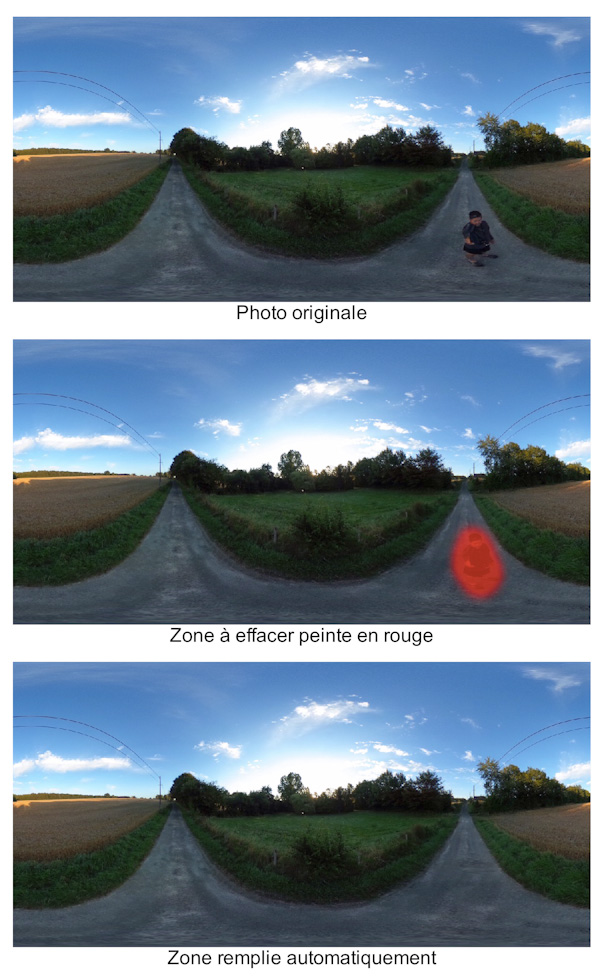
Exemple 2 :
Pour cet autre exemple, je suis présent sur l’herbe, ce qui ne pose pas de difficulté à l’algorithme de remplacement automatique.
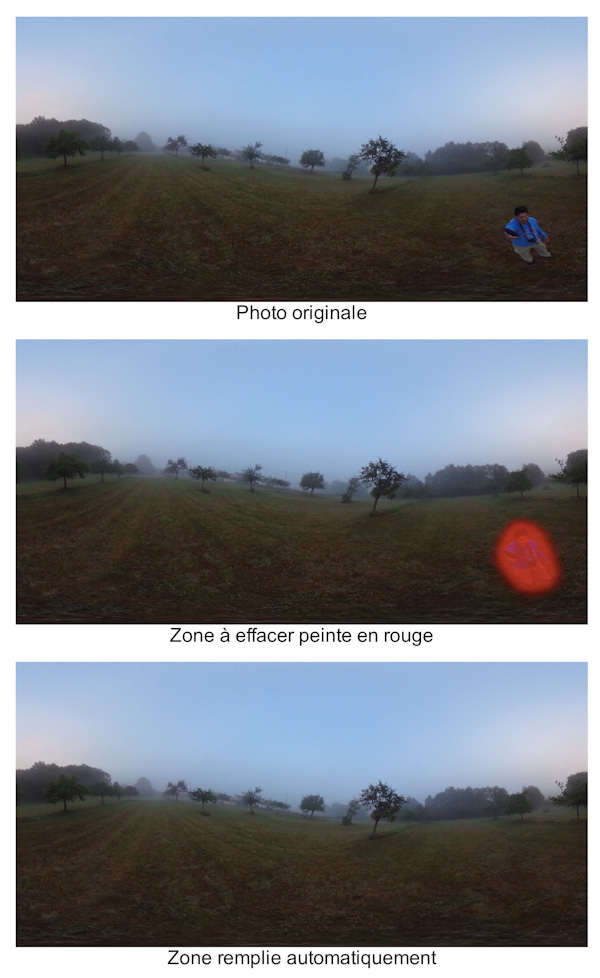
Exemple 3 :
Pour cette image urbaine, il y a plusieurs lignes et géométries dans l’image, qui sont un obstacle au remplissage automatique de la zone à effacer. Ce cas est plus complexe et devra être traité par des techniques plus compliquées non décrites dans cet article (masquage et multi-images).

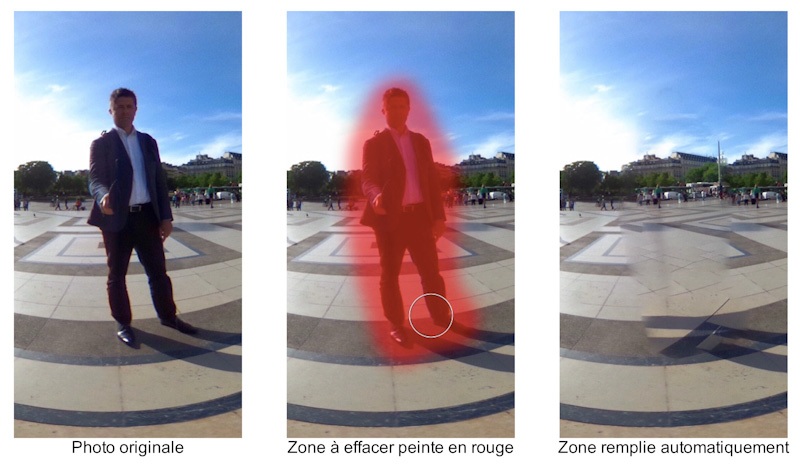
CONCLUSION
Nous avons vu dans cet article comment effacer des éléments d’une photo à 360°. L’approche est particulièrement utile pour cacher numériquement le photographe qui est en peine de ne pouvoir se retrancher derrière son appareil. Cette technique est très simple et principalement efficace lorsque les éléments à supprimer se situe sur une zone texturée et sans forme géométrique. Pour traiter des zones plus complexes, on pourra s’orienter vers des approches multi-images telles que décrites dans mes articles sur le sujet.